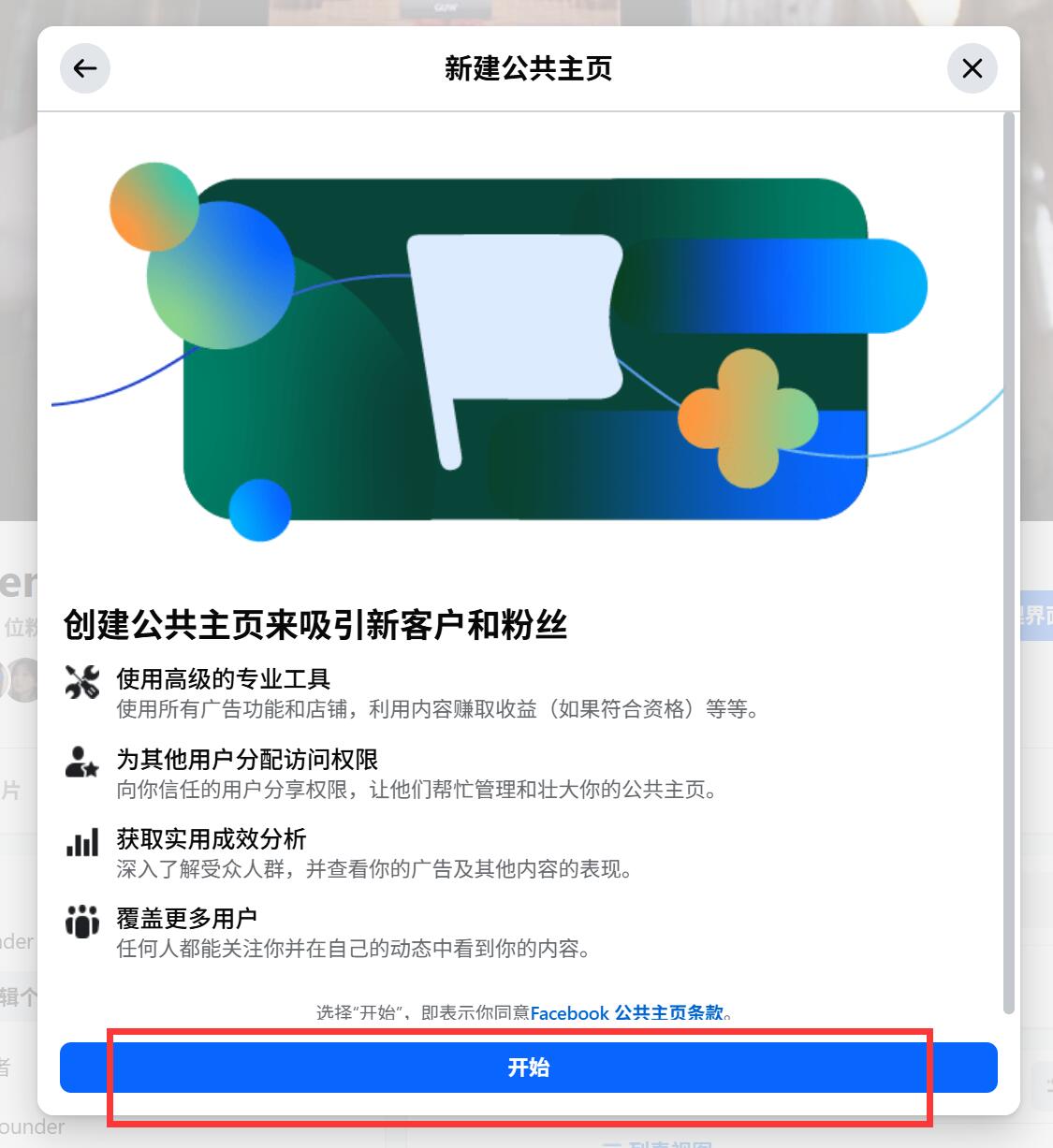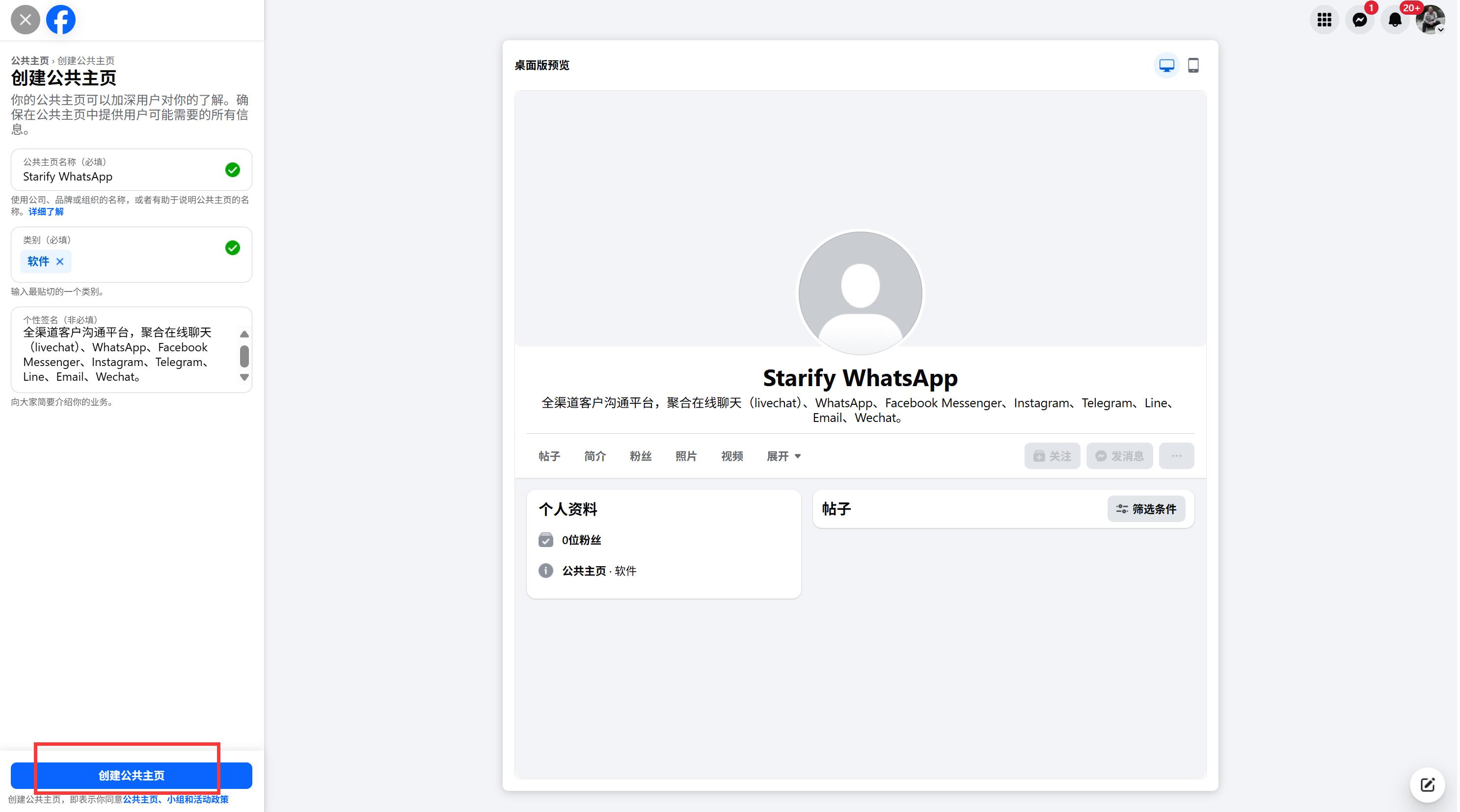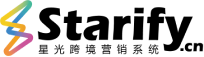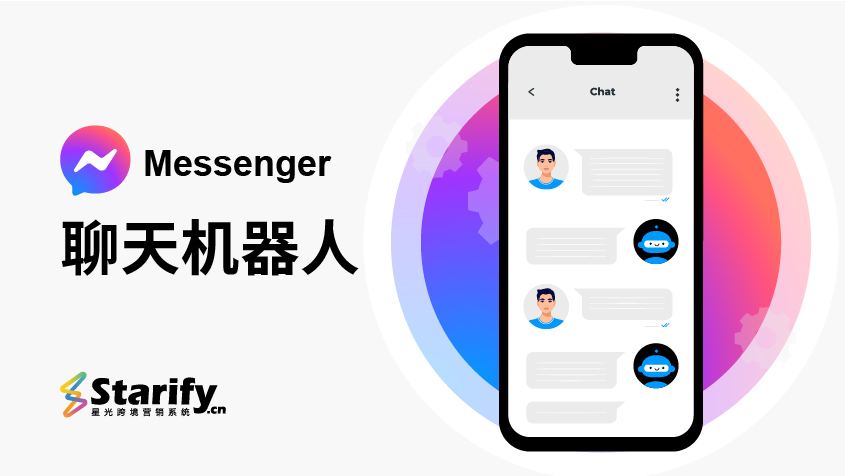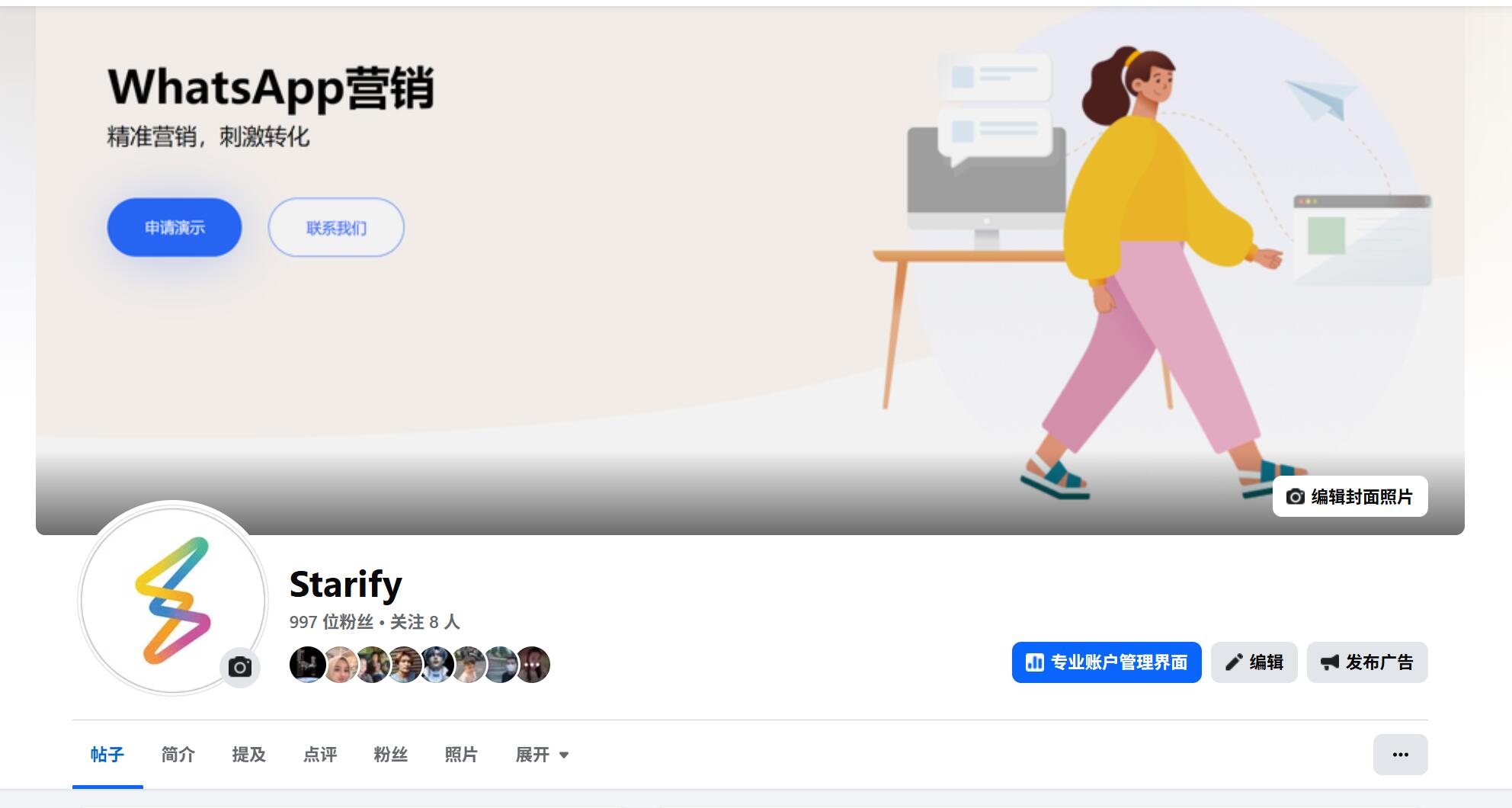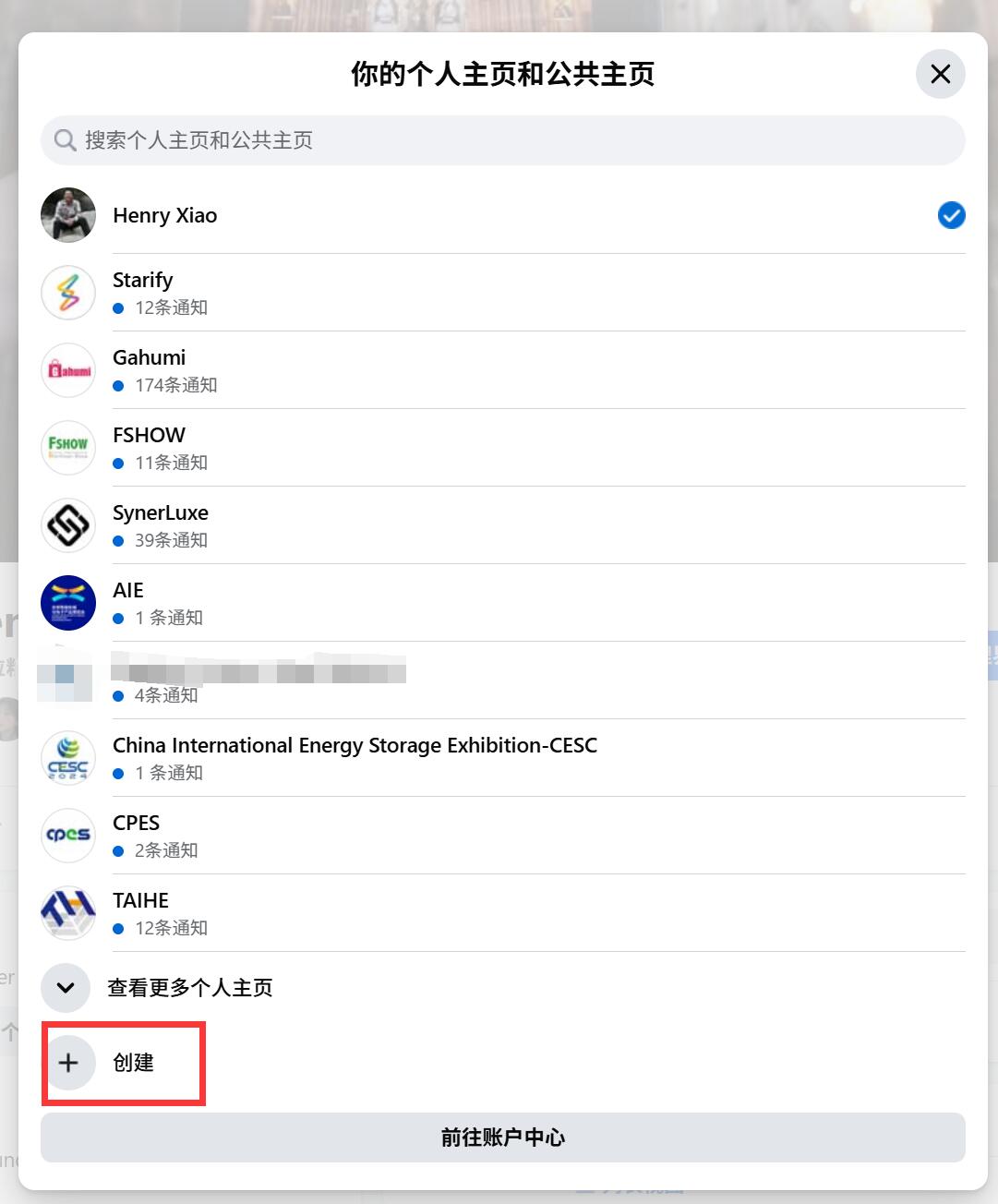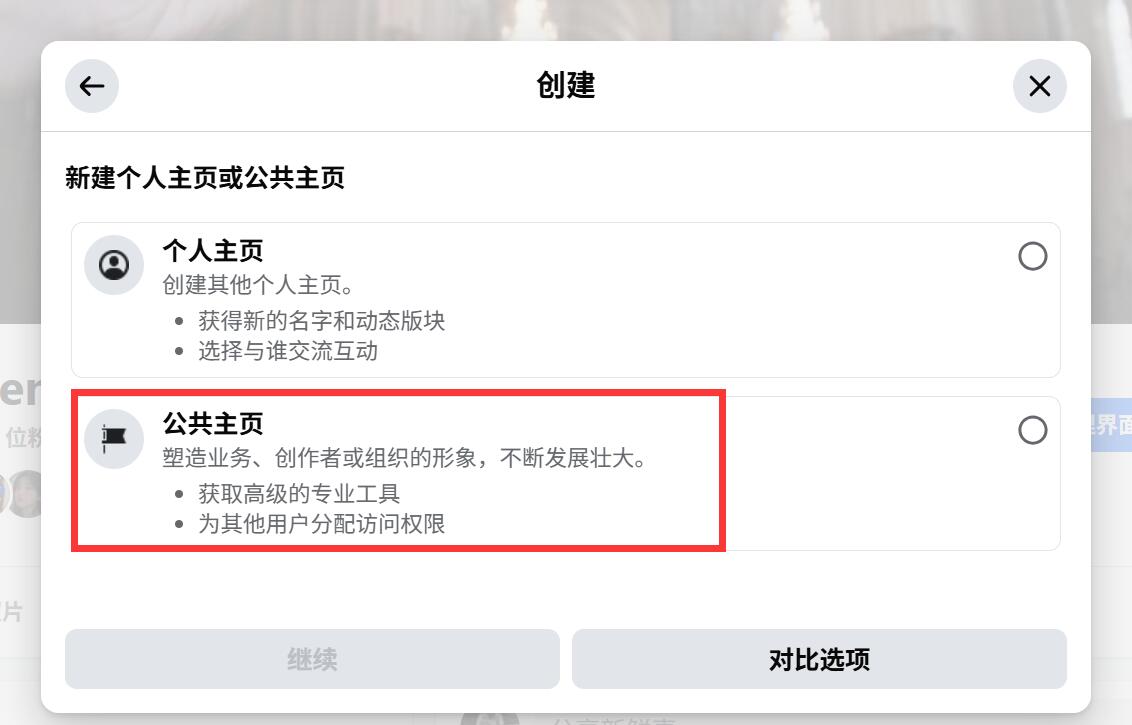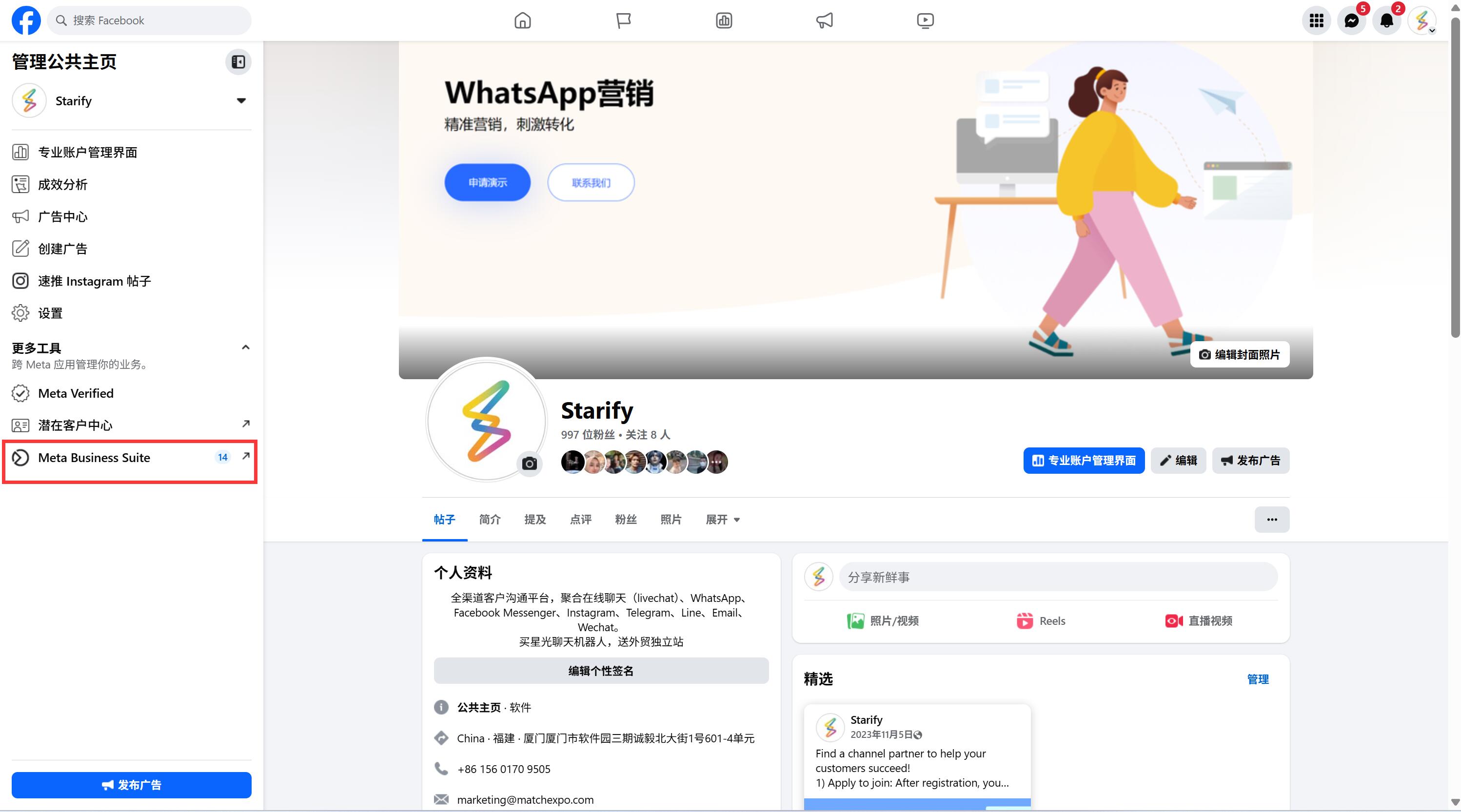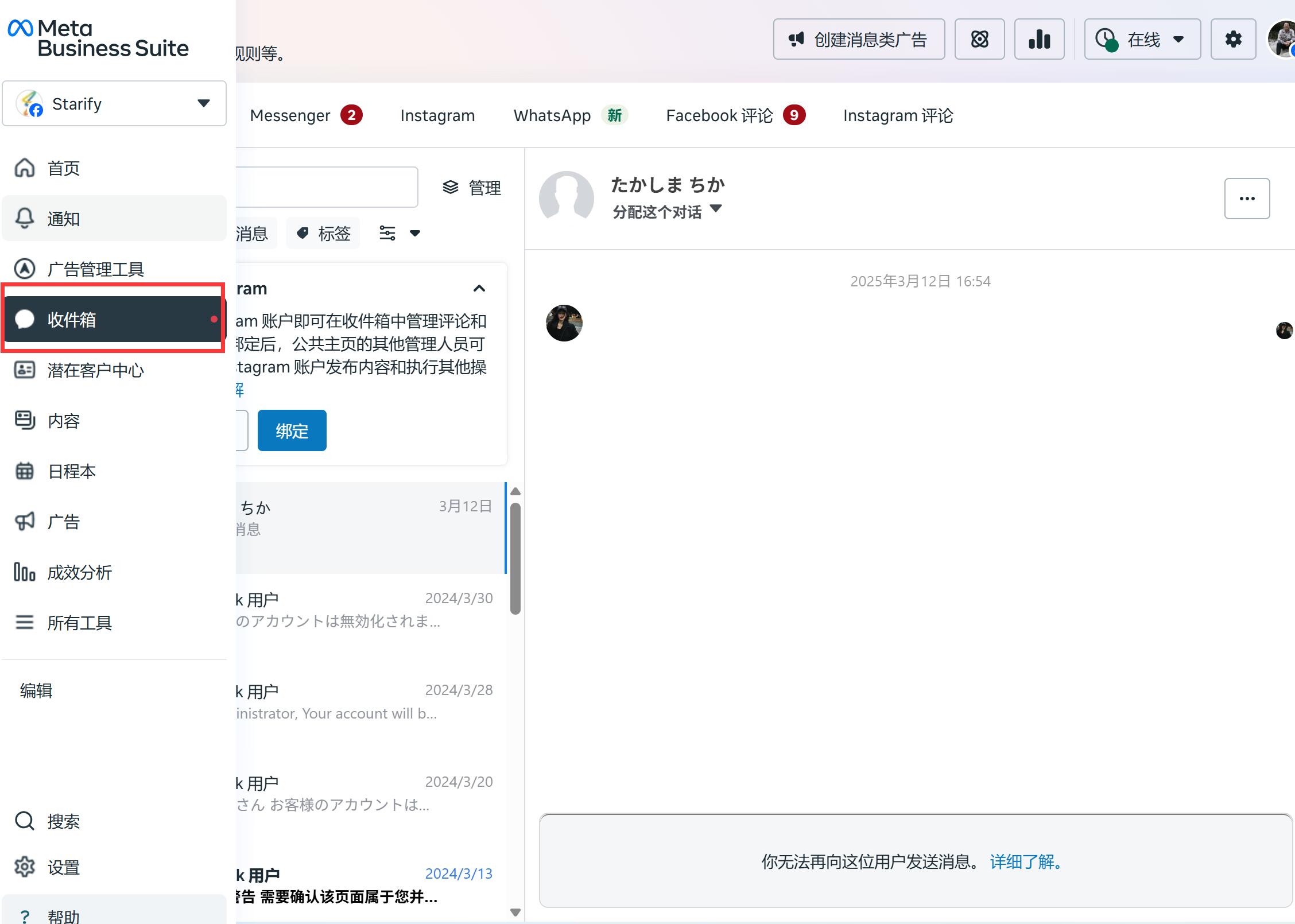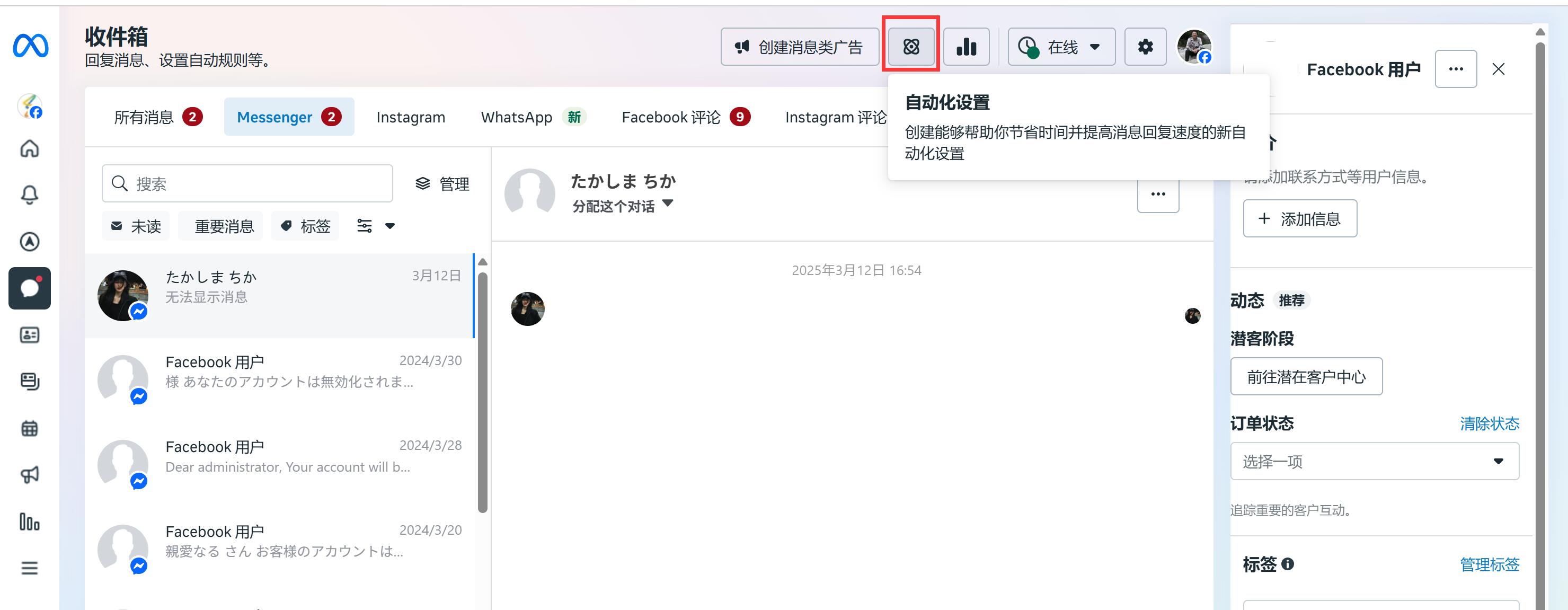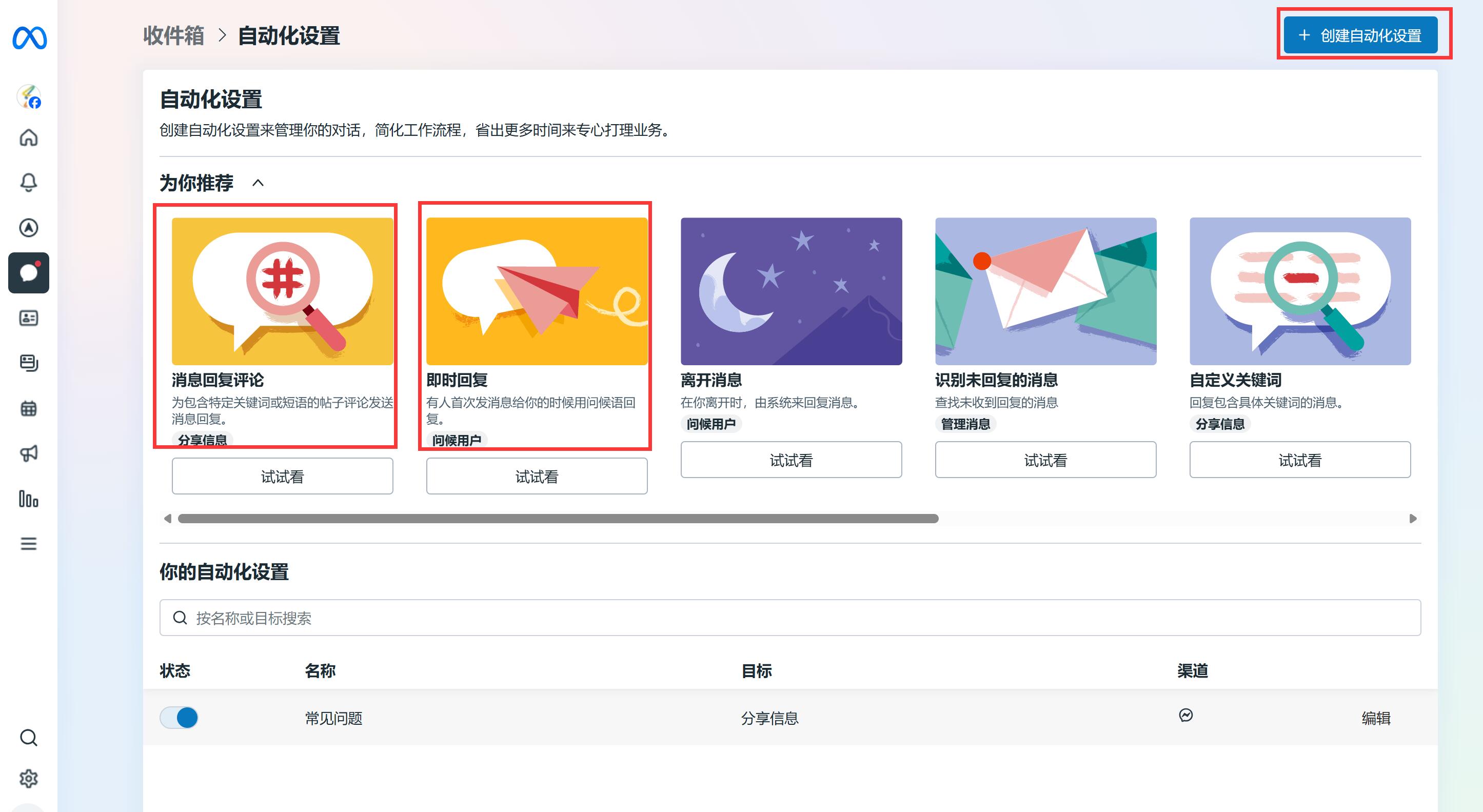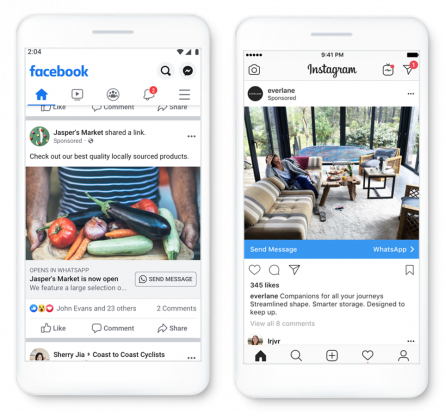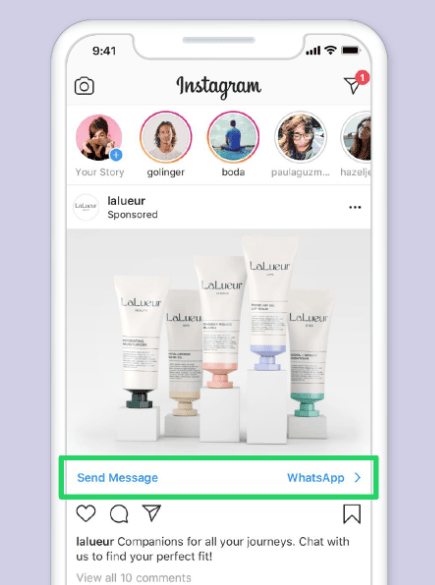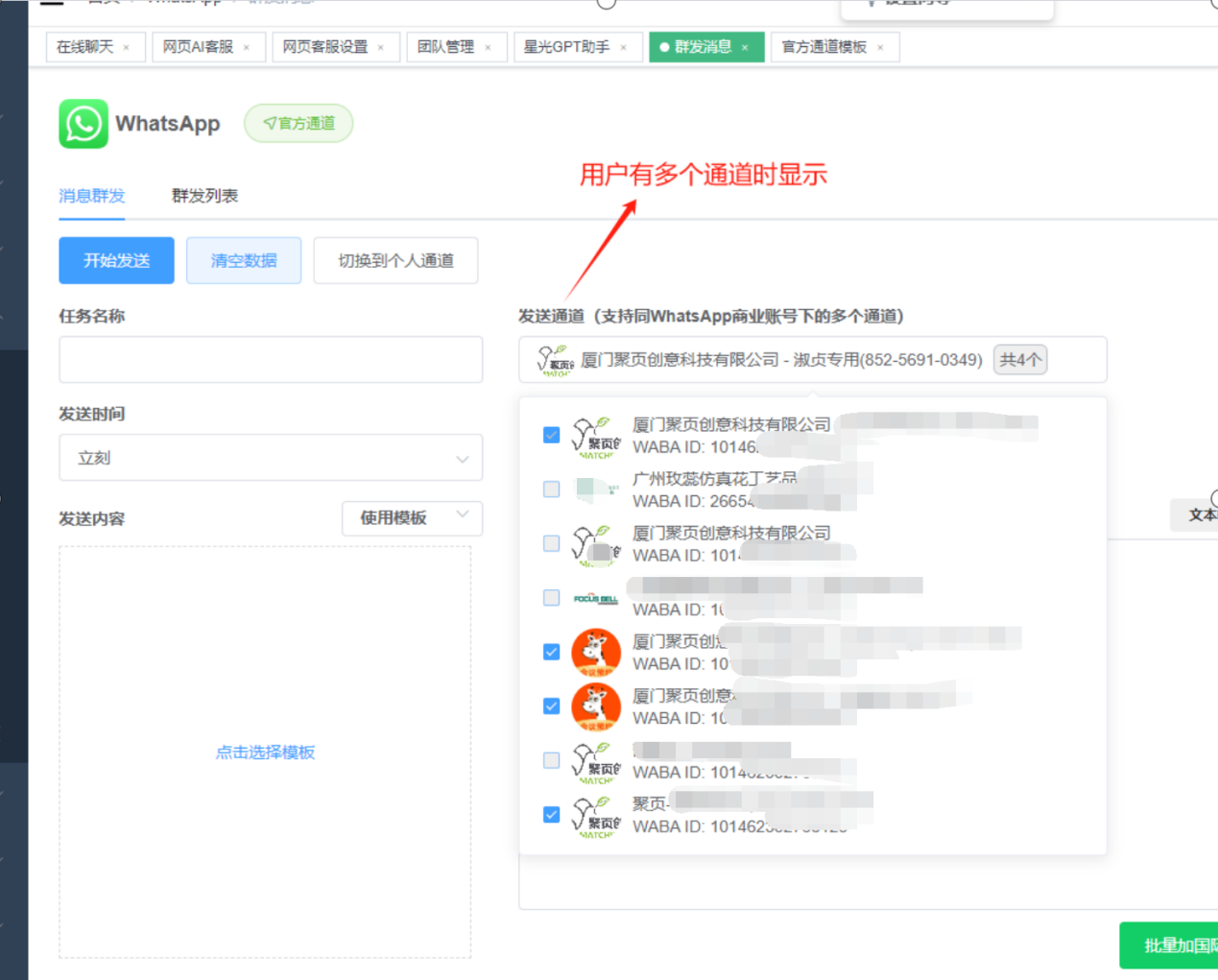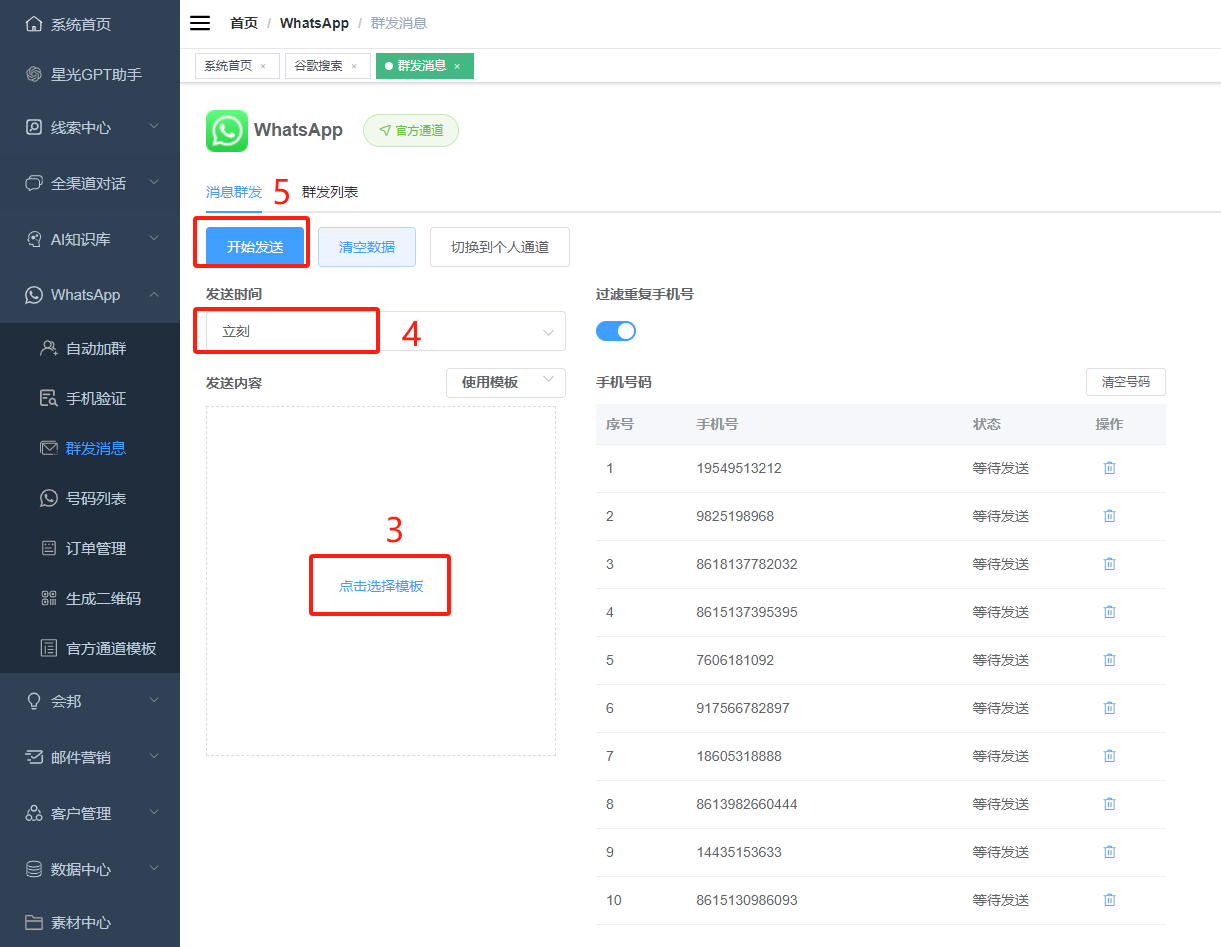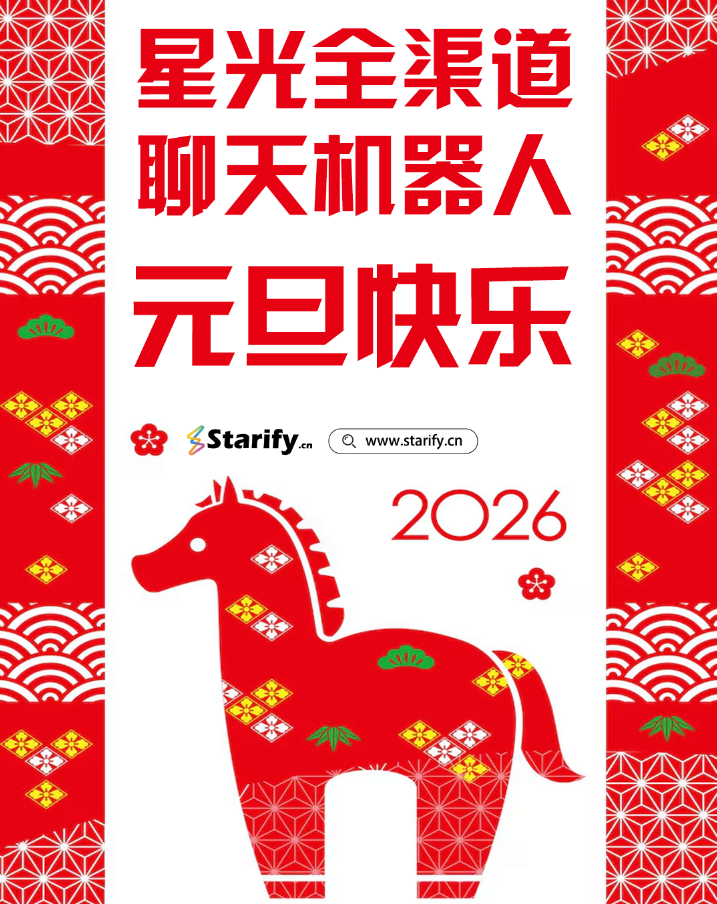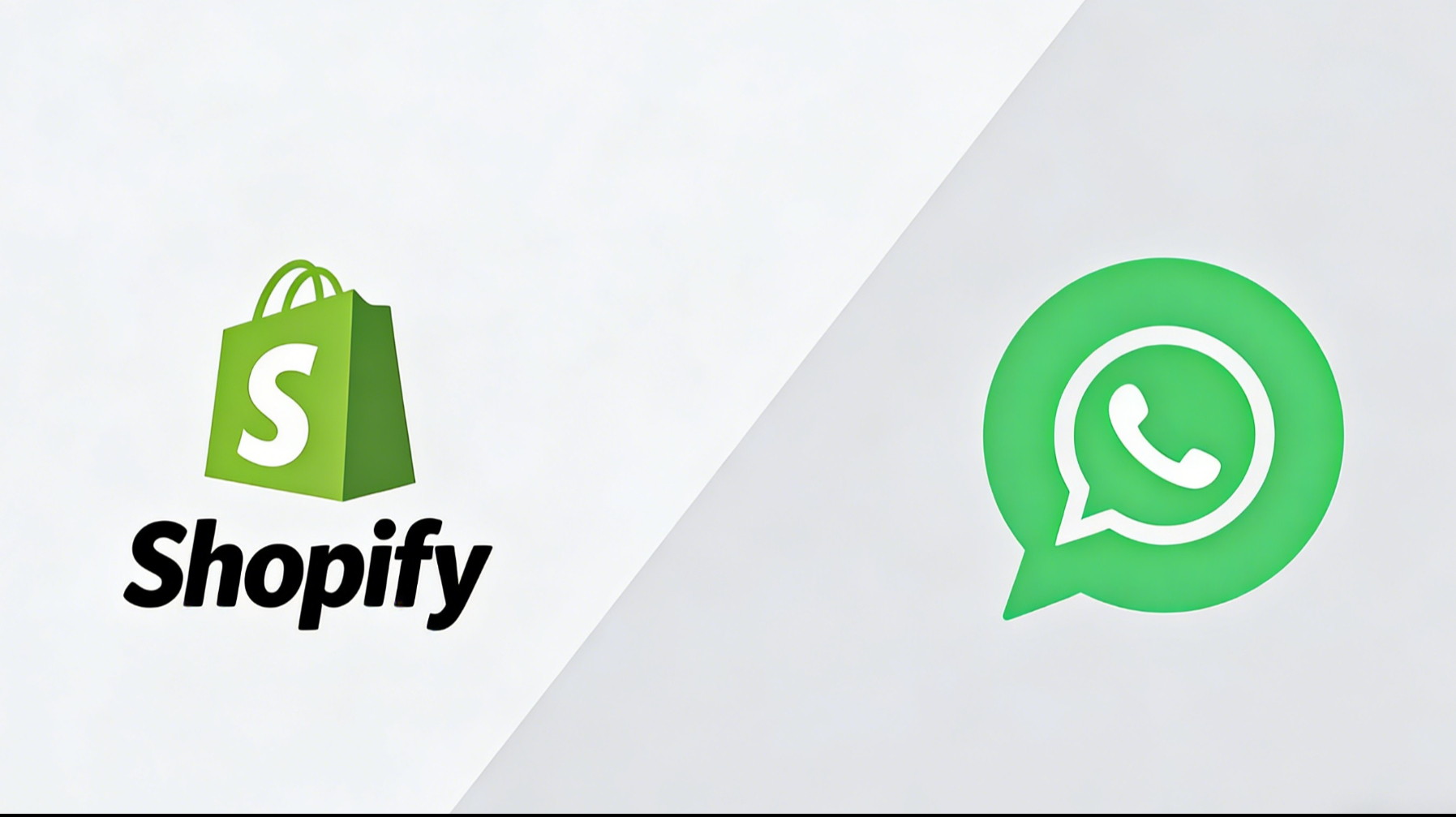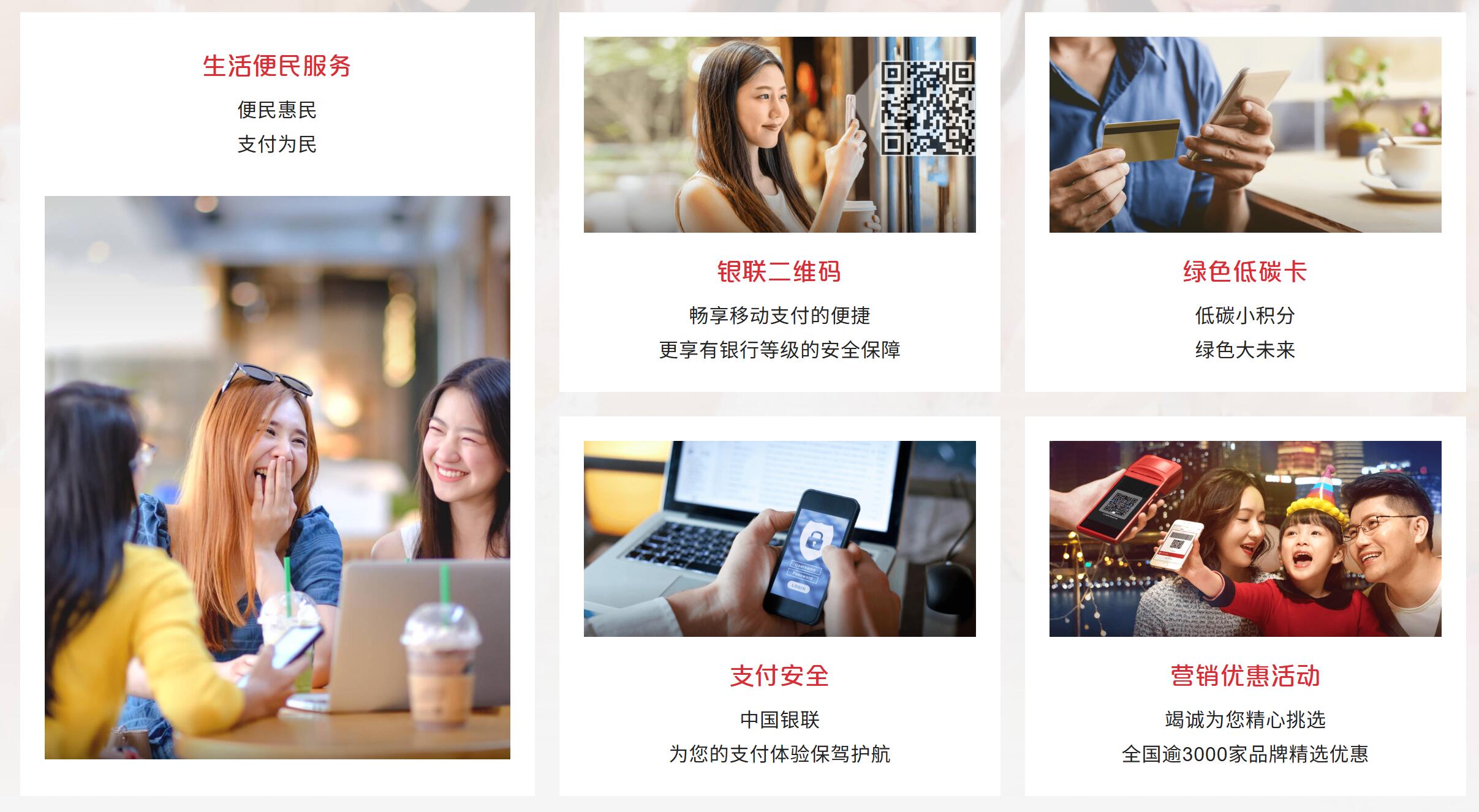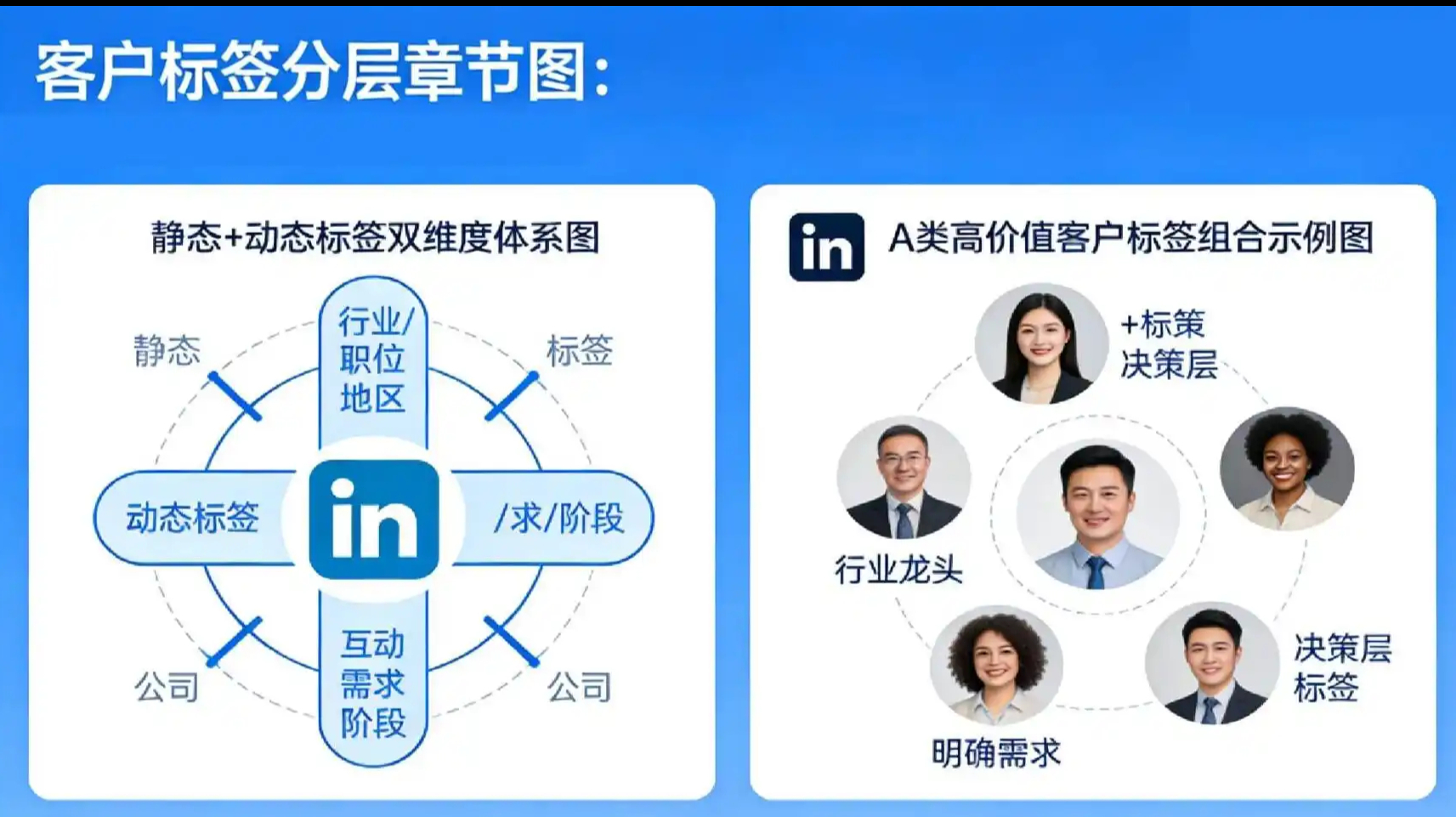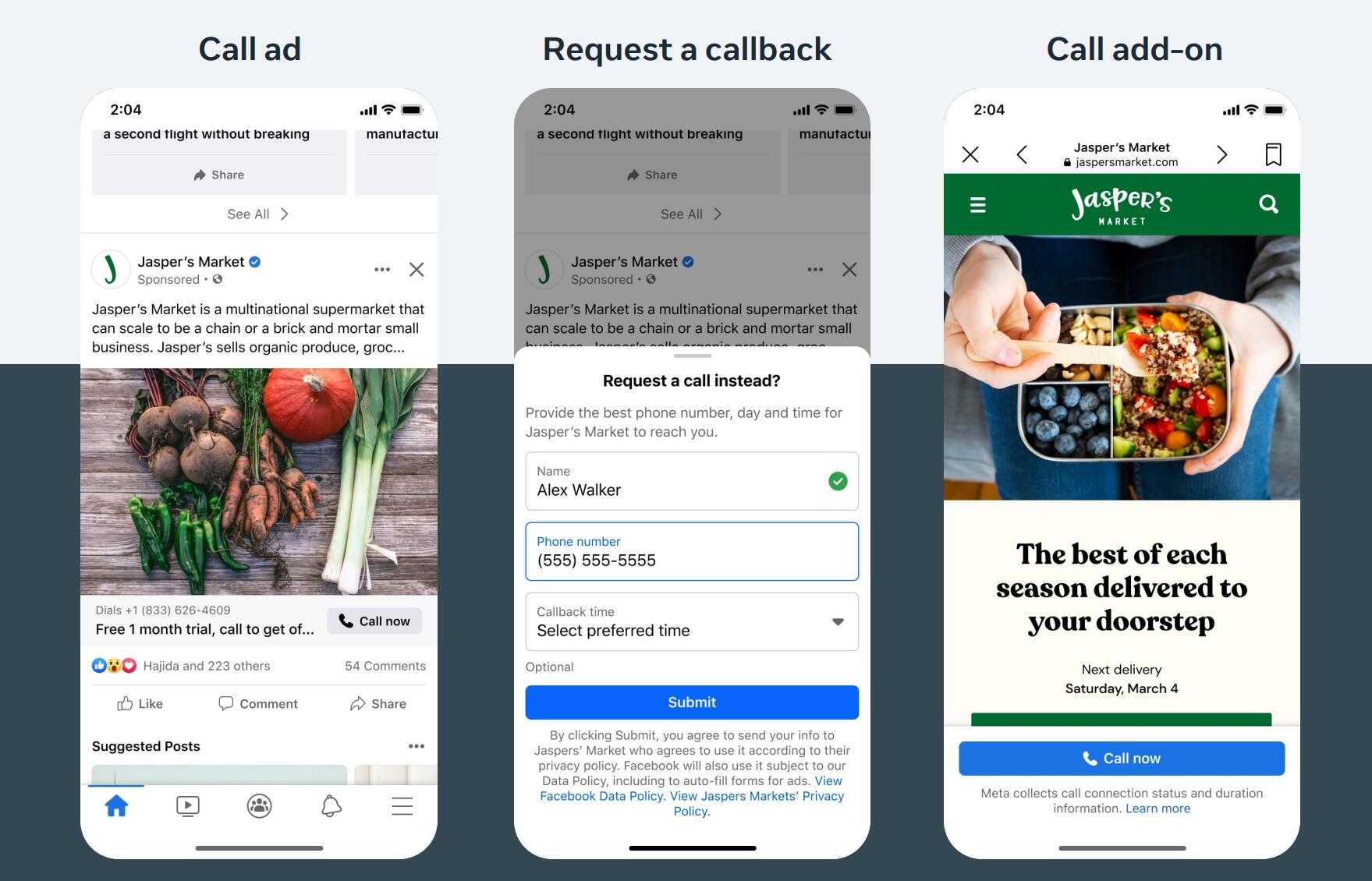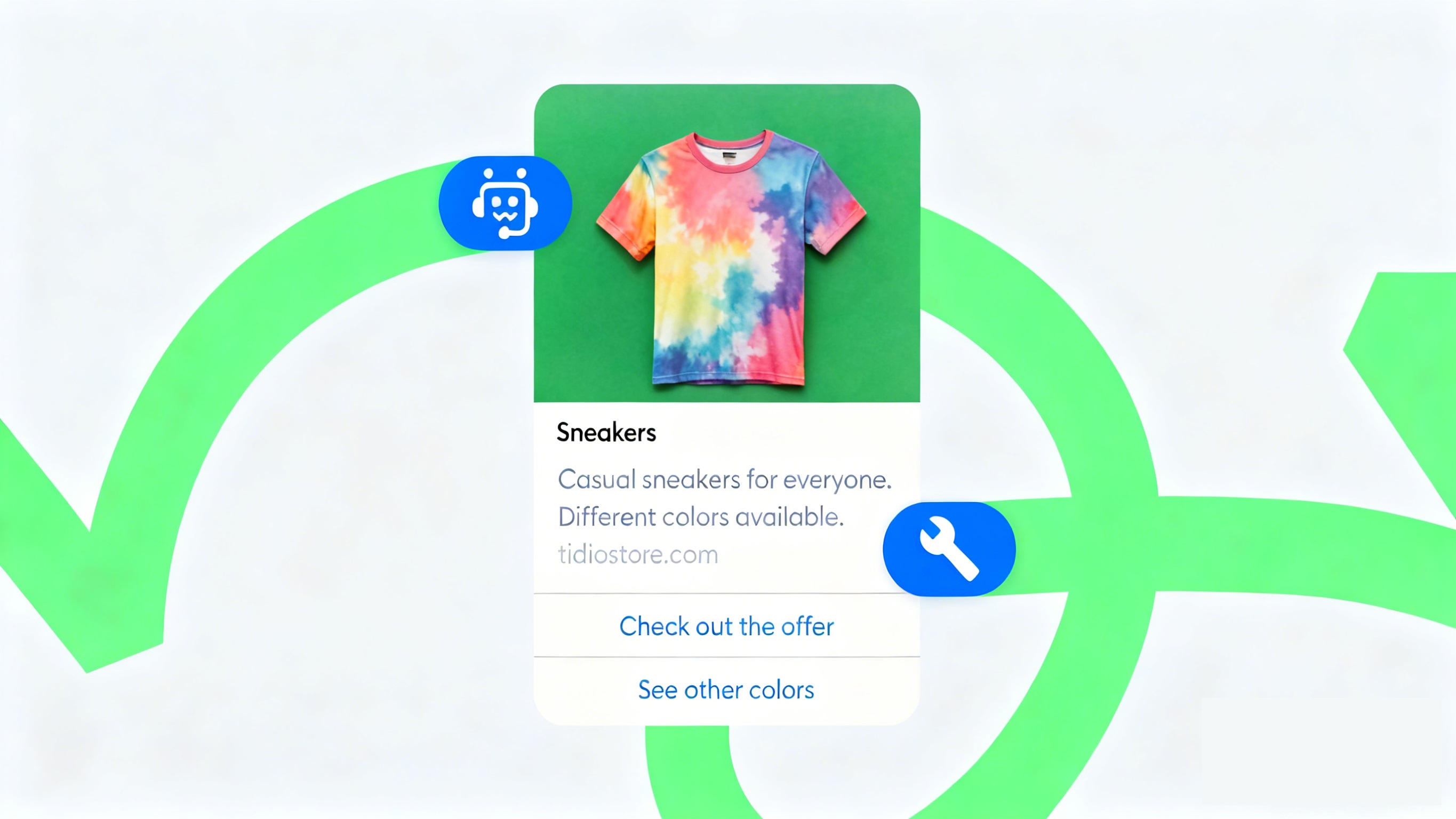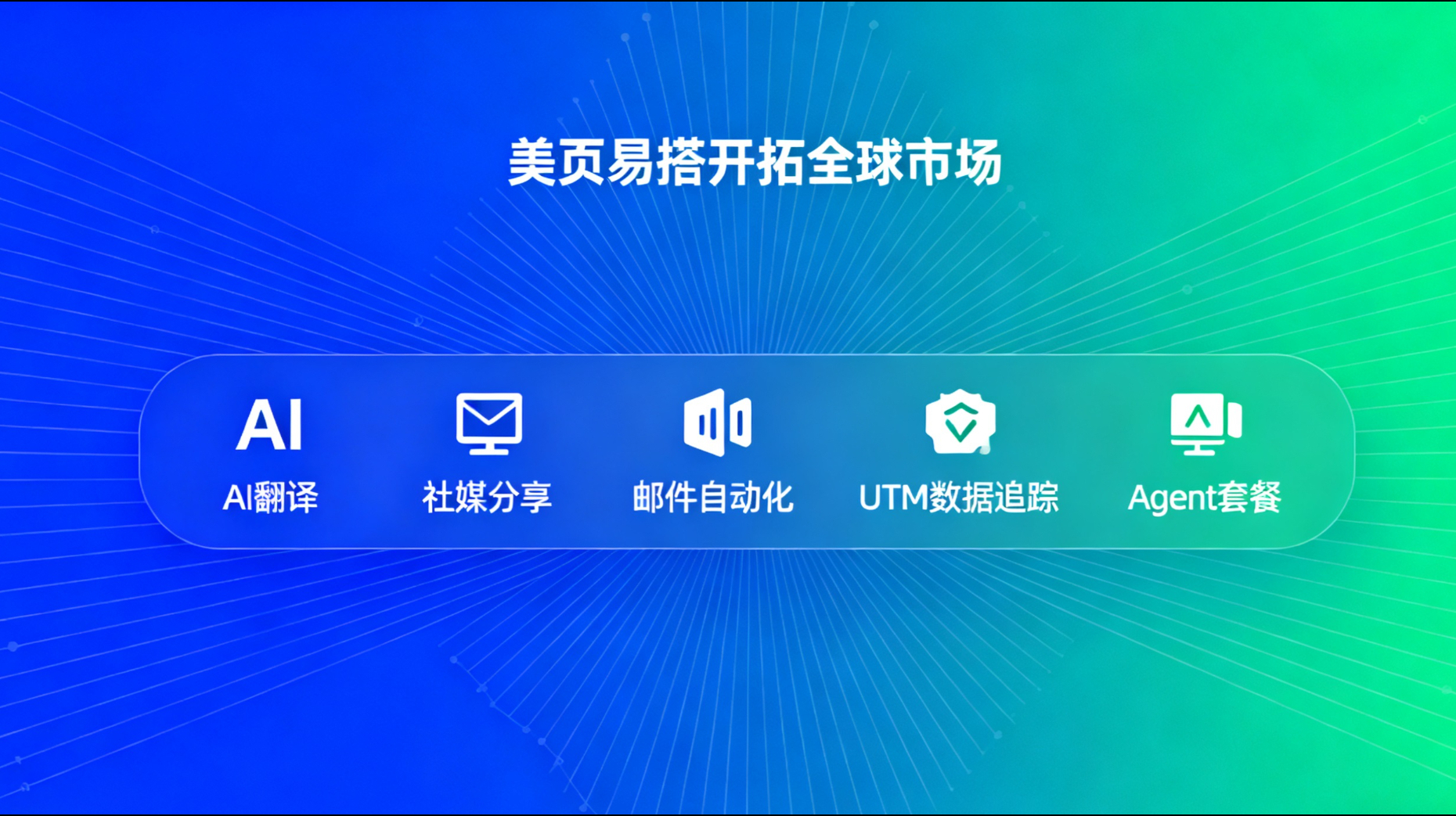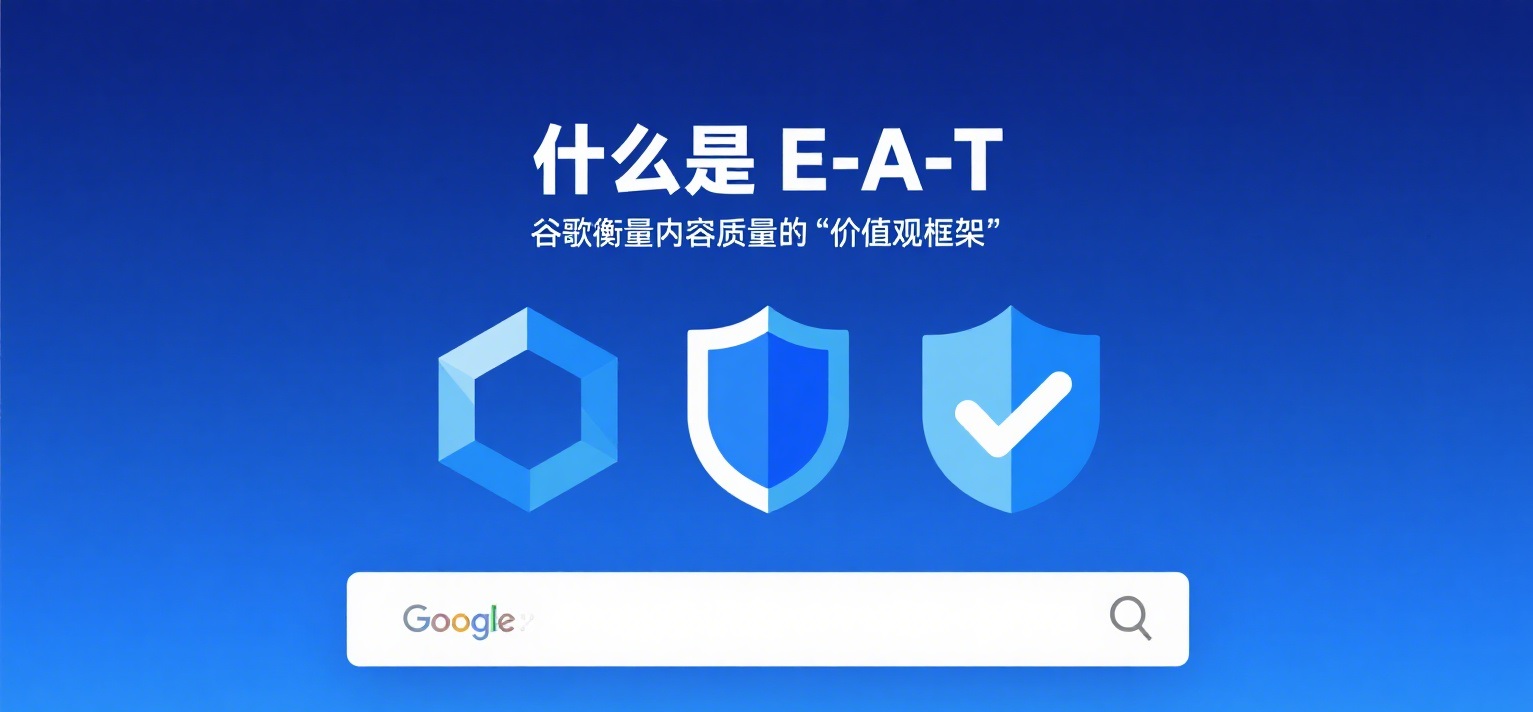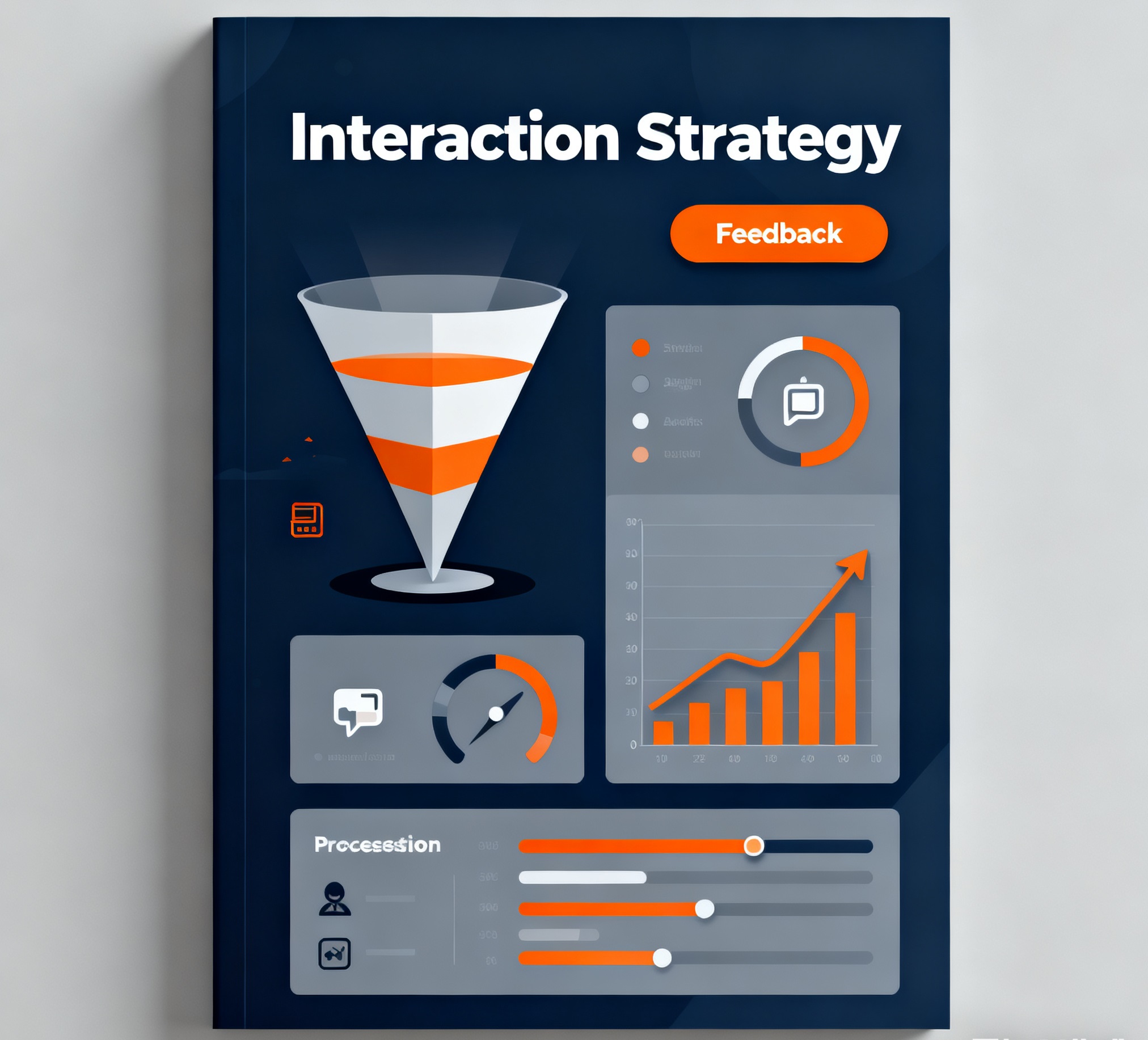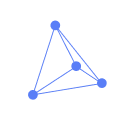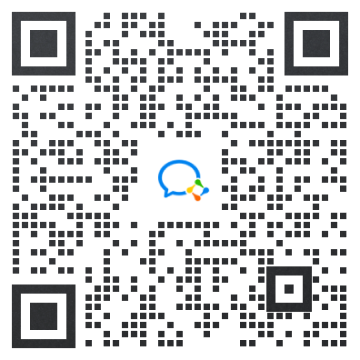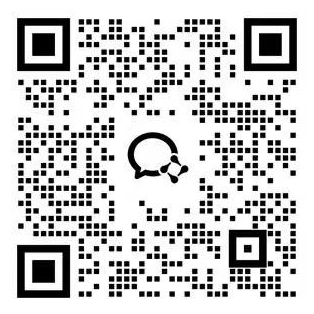Facebook Messenger 是 Meta 为 Facebook 打造的即时通讯应用,最初作为 Facebook 内置的聊天模块存在,如今已发展为独立平台,坐拥超 10 亿月活跃用户,成为全球范围内极具影响力的通讯工具之一。
在商业领域,Messenger 更是企业开展营销与客户运营的核心利器。企业可通过 Messenger 实现多维度商业动作:既能与客户开展实时互动,第一时间响应咨询、消除用户疑虑;也能搭建客服体系,结合自动回复与人工服务提升客户体验;还能推送定制化通知,向用户传递产品更新、活动预告等信息;甚至可以直接开启社交化销售,在对话场景中完成商品推介与转化。此外,Messenger 的广告生态也为企业提供了精准触达潜在客群的通道,借助自定义受众等功能,能大幅提升获客效率。
若要启用 Messenger 的商业功能,可从以下基础步骤入手:
第一步,登录个人 Facebook 账号,通过平台指引进入 “公共主页创建” 入口;
第二步,填写公共主页核心信息,包括主页名称、行业类别,并设置个性签名(可突出品牌定位或服务亮点),完成后确认创建公共主页 —— 这是后续开通 Messenger 商业能力的重要前提。
若要启用 Facebook Messenger 的商业功能,可遵循以下更细致的步骤操作:
打开 Facebook 官方网站(
www.facebook.com)或 Facebook 移动应用,在登录界面输入个人账号的用户名(或注册邮箱 / 手机号)与密码,完成登录。若账号存在安全验证(如双重认证),需按提示完成验证流程,确保账号处于正常可操作状态。
登录成功后,在 Facebook 主界面的右上角,找到并点击 “+ 创建” 按钮(图标通常为 “+” 符号, hover 时会显示 “创建” 提示);在弹出的下拉菜单中,选择 “页面” 选项 —— 这一步将直接进入公共主页的创建向导。
进入创建页面后,需依次完善以下关键内容:
- 公共主页名称:填写与企业品牌、业务直接相关的名称(例如 “XX 品牌官方商城”“XX 跨境服务平台”)。名称需简洁易记,且后续修改会有一定限制,建议提前规划好品牌展示名称。
- 类别选择:在 “类别” 输入框中,输入业务关键词(如 “电子商务”“数字营销”“零售” 等),Facebook 会自动推荐匹配的类别选项,需从中选择最契合企业核心业务的类别(可多选,但建议优先选最核心的 1 - 2 个)。
- 个性签名:在 “描述” 栏填写个性签名,用于快速向访客传递品牌价值或业务亮点(例如 “专注为跨境商家提供高效客服与营销解决方案”)。字数建议控制在 2 - 3 句话内,突出核心优势,便于用户快速理解。
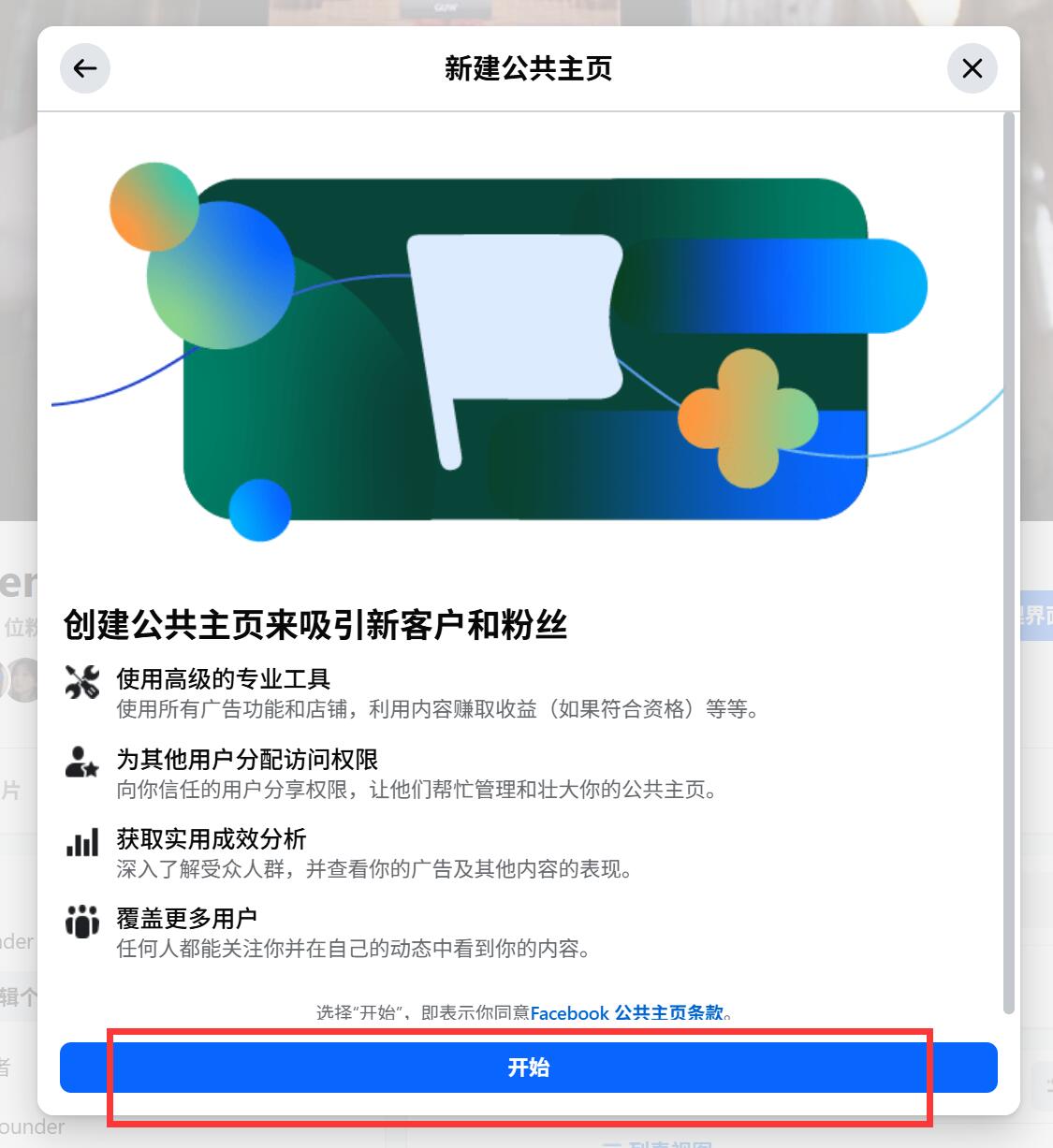
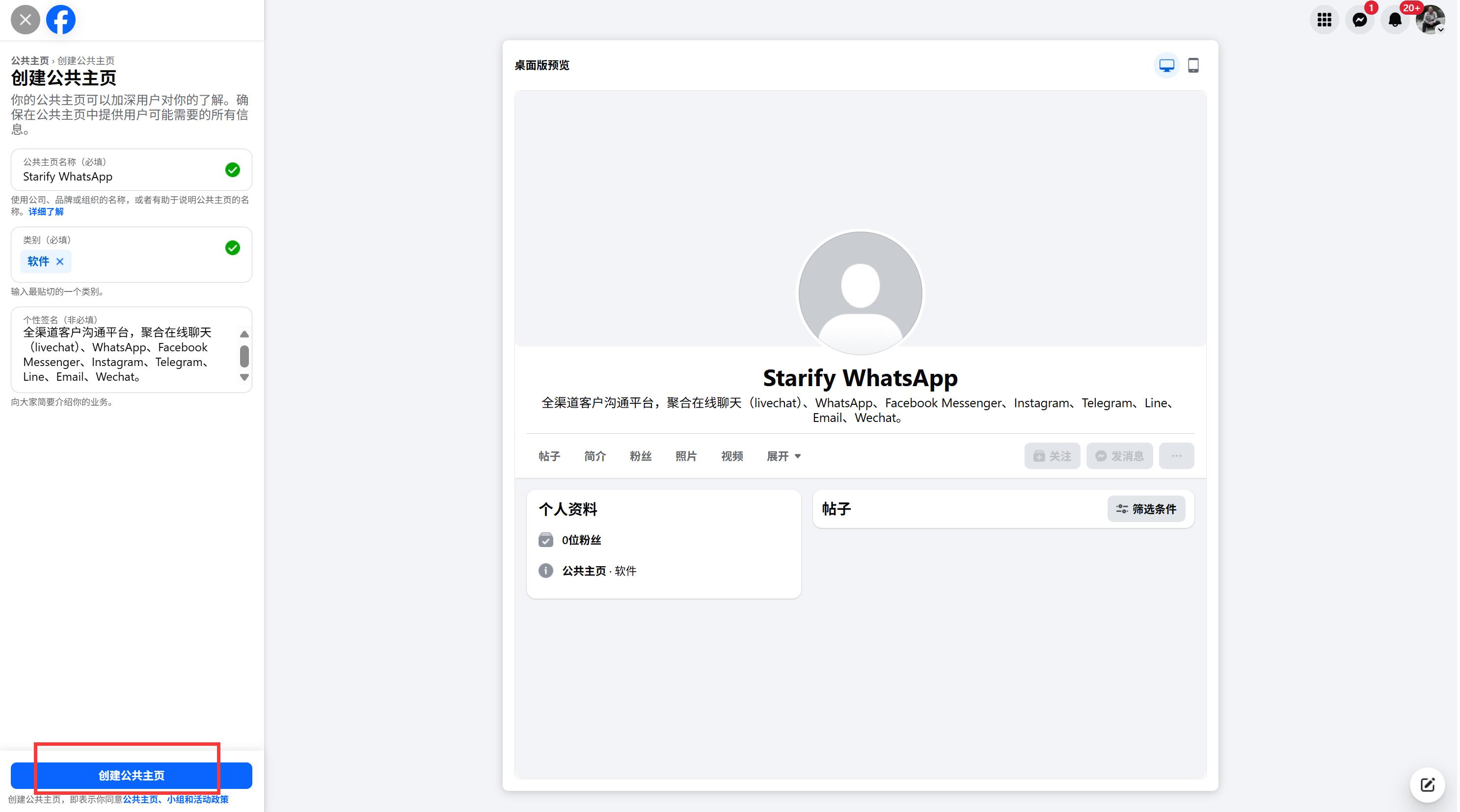
核心信息填写后,为提升主页专业性,可补充以下内容:
- 上传主页头像:点击 “添加头像”,上传品牌 logo 或能代表企业形象的图片(建议尺寸:180×180 像素,确保清晰、辨识度高)。
- 上传封面图片:点击 “添加封面”,上传展示品牌形象、产品矩阵或营销活动的图片(建议尺寸:1640×856 像素,需符合 Facebook 图片格式要求,且视觉效果协调)。
确认上述信息无误后,点击页面下方的 “创建页面” 按钮,公共主页即正式生成。
此时,Facebook 会自动为该公共主页开通 Messenger 功能。可通过以下方式验证:进入刚创建的公共主页,在页面顶部或侧边栏找到 “Messenger” 图标(对话气泡形状),点击后若能正常进入聊天界面,说明 Messenger 已成功关联。
若要进一步提升 Messenger 的商业实用性,可进入公共主页的 “设置”→“Messenger 设置”,配置:
- 自动回复:设置 “欢迎语”(用户首次发消息时自动发送的问候语)、“离开消息”(非工作时间自动回复)等,提升客户沟通效率。
- 常见问题(FAQ):添加用户高频咨询的问题及答案(如 “如何下单?”“物流时效是多久?”),让用户可快速自助获取信息。
Messenger 链接 / Messenger link
可以直接通过链接来建立联系,这个方法适合在其他平台推广自己 Facebook 账号时使用,比如在其他社交媒体平台的简介、电子邮件内容或者个人网站中添加。用户就可以直接通过点击链接来联系到你本人。
利用 Facebook Messenger 推广营销的技巧
1. 定制化自动回复以提高响应率
使用 Messenger 的自动回复功能,可以即时回应用户的初步咨询。例如,当用户向您的企业页面发送消息时,自动回复可以立即告知他们预先设置好的答案,有效地降低了客户因没有及时获得答复从而流失的情况。
设置方法:进入 Facebook Messenger 公共页面的自动化管理后台,点击【创建自动化规则】,然后选择【即时回复】和【常见问题】即可。
通过以上步骤,企业即可完成 Facebook 公共主页的创建与 Messenger 功能的启用,为后续通过 Messenger 开展客户互动、营销推广打好基础。
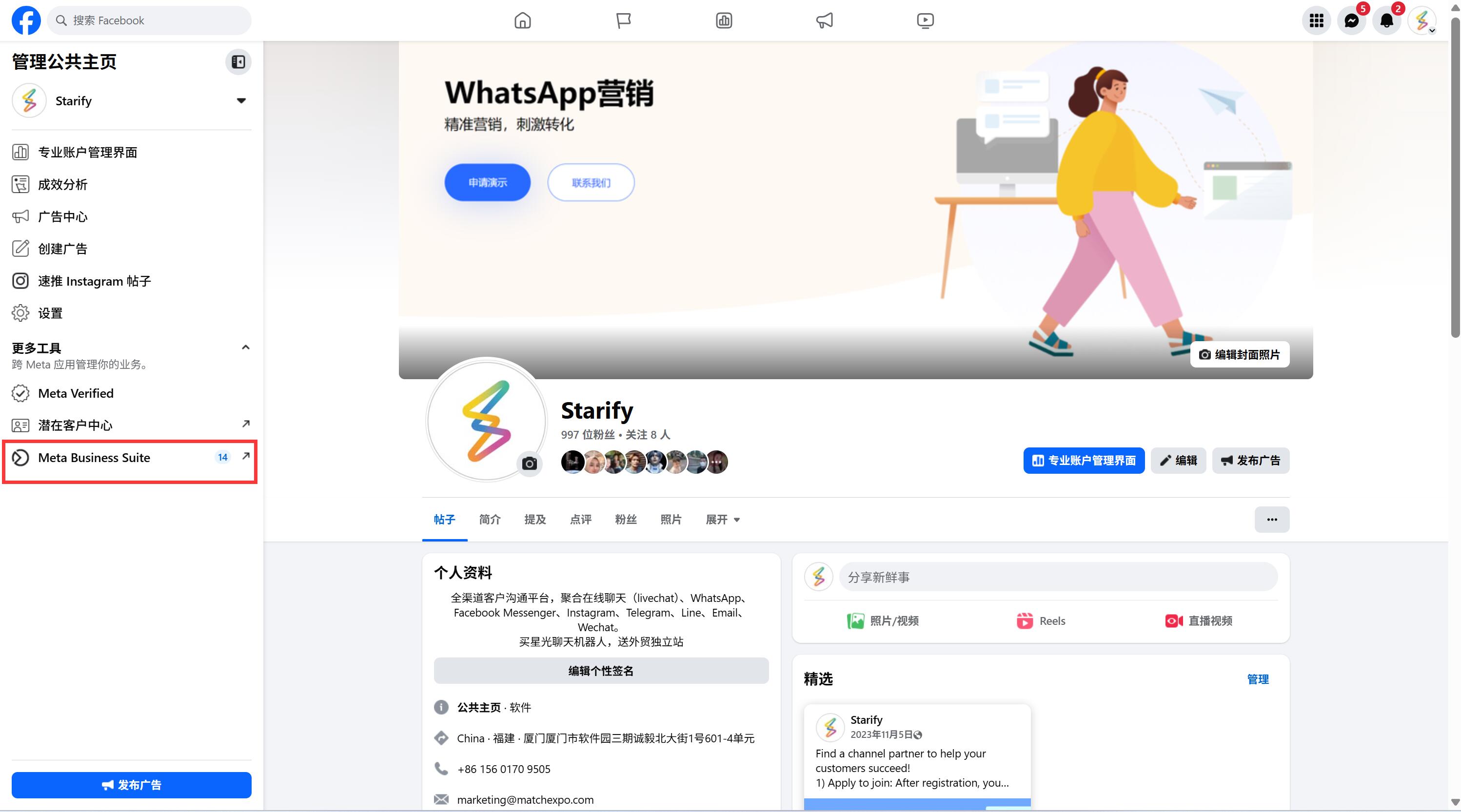
通过主页进入“Meta Business Suite"
"Meta Business Suite - 收件箱",点击收件箱,进入到自动化设置
点击红框的符号,点击进入“自动化设置”
选择你想要的设置,如“消息回复评论”,“即时回复”,“离开消息”,”识别未回复的消息“,"自定义关键字"
2. 利用 Click to Messenger / Click to WhatsApp 吸引潜在客户
通过设置 Messenger 广告 ——Click to Messenger,可以将潜在客户直接引导去私聊页面。这种广告策略适用于推广新产品或特别活动,用户点击广告后,可以直接与您的品牌进行互动。
延展阅读:
点击 WhatsApp 广告:降低 Facebook 广告转化成本的最佳工具?
Click to WhatsApp 广告是Facebook News Feed、Stories 和 Marketplace、Instagram新闻源、故事和探索上提供的一种广告格式;它有一个“发送消息”CTA 按钮,可以将目标受众带到 WhatsApp 开始对话。!
阅读更多
3. 创建 Messenger聊天机器人以提升用户体验
Messenger bot 可以帮助我们处理常规咨询,提供个性化推荐,甚至完成销售过程。例如,企业可以通过 Messenger bot 来展示产品目录,解答用户问题,并引导用户完成购买。
全渠道机器人配置流程
介绍《星光跨境营销系统的聊天机器人的设置的技巧》
在这个界面里面我们可以看到WhatsApp商业、Messenger ChatBot、Instagram ChatBot、微信以及企业微信;
阅读更多
4. 通过群发消息功能保持用户参与度
使用 Messenger 的群发消息功能定期向所有订阅用户发送最新资讯或优惠信息。这适合用于通知用户日常更新或者促销活动。Messenger 群发可以直接通过星光(Starify) 来进行,可以同时管理WhatsApp, Messenger, 企业微信,微信,Line, Instagram等账号,统一发放信息,日常去激活客户。
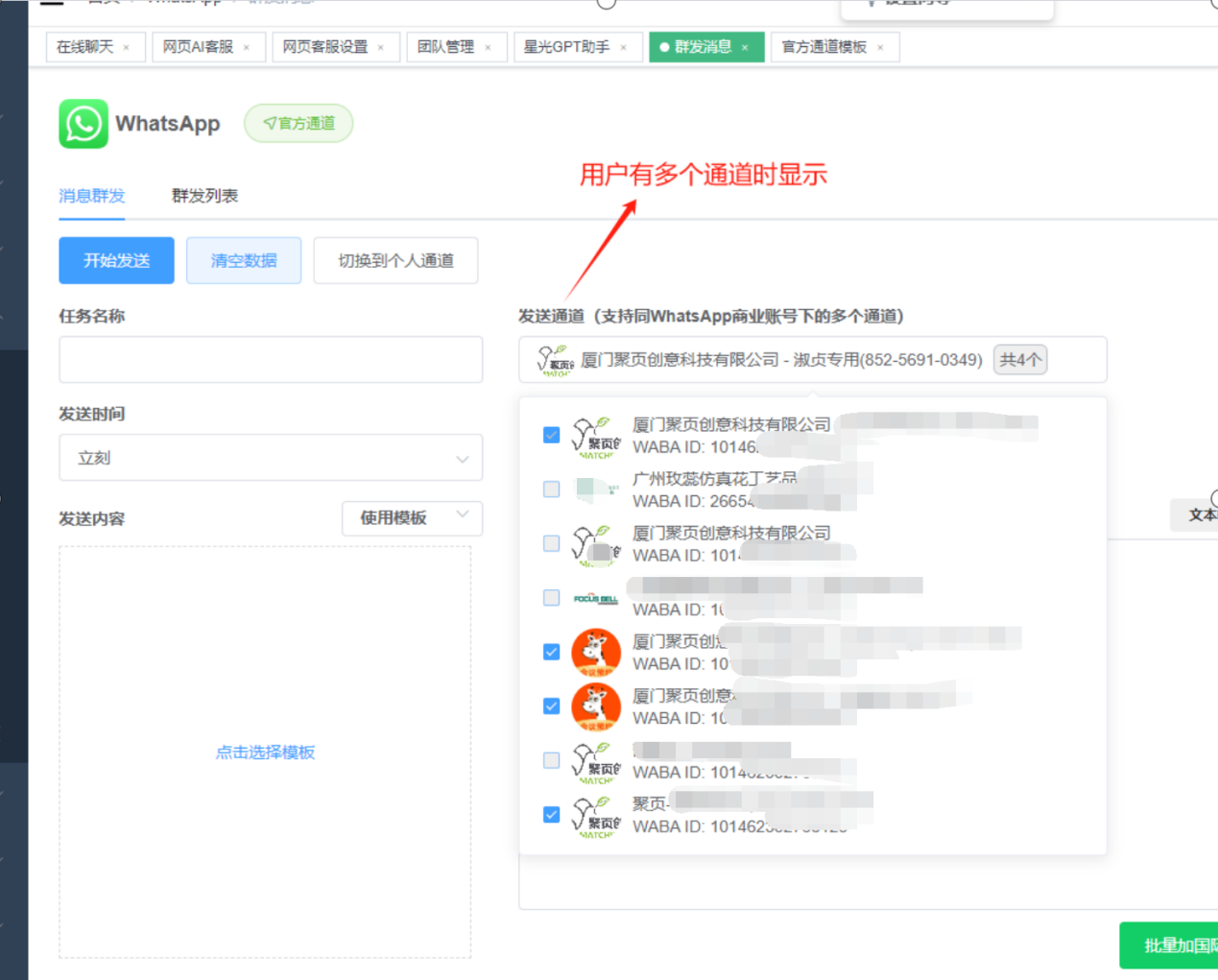
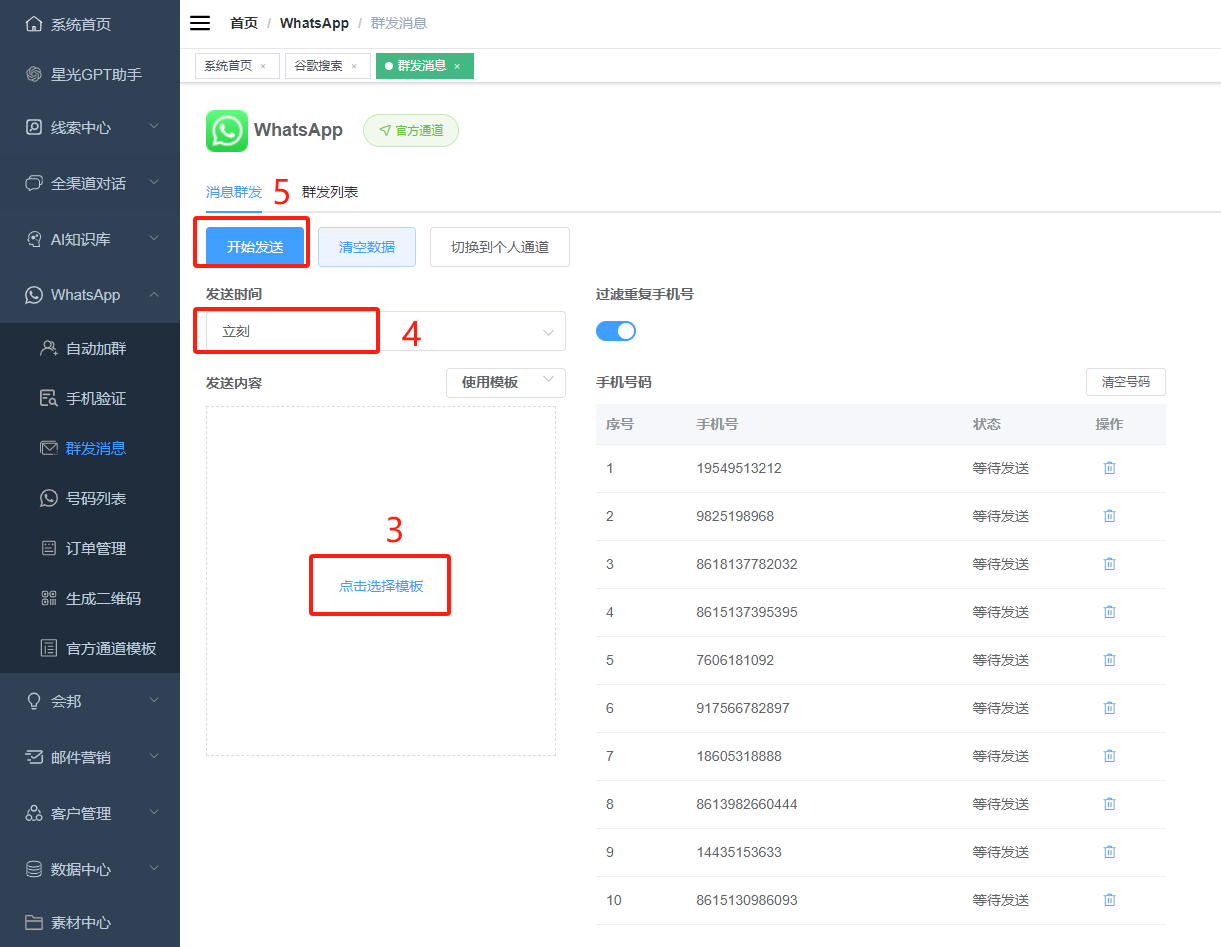
要利用 Facebook Messenger 的群发消息功能保持用户参与度,需结合平台规则与运营策略,分 “基础设置 — 消息类型 — 内容运营” 三步推进:
Facebook 对企业群发消息有严格限制,需先理解底层逻辑:
- 用户主动发起对话为前提:企业无法直接给未互动的用户发消息,需通过m.me链接、Messenger 插件、广告引流等方式引导用户先发起咨询,才能获取其 Facebook ID 用于后续群发。
- 时间窗口与消息类型:
- 24 小时内自由消息:用户发起对话后 24 小时内,企业可无限制发送 “自由消息”(如咨询回复、活动通知);若用户 24 小时内回复,窗口重新计时。
- 24 小时外的两类消息:
- 标签消息(Message Tags):对话超 24 小时但≤7 天时,仅能发送 “账户更新、活动提醒、物流通知” 等特定标签的消息(需符合 Facebook 标签政策)。
- 营销消息(需用户订阅):对话超 24 小时后,需用户先订阅 “营销主题”(如 “新品推荐”“促销活动”),企业才能定期发送营销类群发。
根据用户与品牌的互动阶段,选择对应的群发方式:
- 操作步骤:
- 创建订阅主题:在 Facebook 公共主页后台(或第三方工具如 星光聊天机器人 Starify)创建不同主题(如 “每周优惠”“新品速递”),明确告知用户订阅后能获得的价值(如 “订阅后每周三收到专属折扣码”)。
- 引导用户订阅:在用户发起对话的 24 小时内,主动发送 “订阅请求”(含主题说明 + 订阅按钮);用户点击订阅后,企业即可长期向其发送该主题的营销消息。
- 优势:突破 24 小时窗口限制,实现 “一次订阅,多次触达”,适合培养长期用户。
- 操作场景:用户近期咨询过产品、参与过活动或回复过消息时,24 小时内发送个性化消息。
- 例 1:用户咨询后未下单→发送 “补充产品使用场景 + 限时优惠”;
- 例 2:用户下单后→发送 “订单确认 + 物流跟踪链接 + 使用小贴士”。
- 注意:消息需简洁有价值,避免过度打扰(建议 24 小时内仅发 1 - 2 条)。
- 标签消息:若用户对话超 24 小时但≤7 天,发送 “账户更新”(如 “您的积分即将过期”)、“活动提醒”(如 “专属折扣券 72 小时后失效”)等合规标签消息,唤醒用户互动。
- 一次性通知(One-Time Notification):若用户对话超 7 天,可发送 “一次性邀请”(需用户点击 “允许”),推送高价值内容(如 “独家福利:全场 5 折券”),重新开启 24 小时对话窗口。
- 提供实用价值:群发内容需对用户有明确好处,如 “本周新品清单(附专属优惠码)”“您的订单物流已更新(点击跟踪)”。
- 增加互动钩子:在消息中加入互动设计,如 “回复【1】获取详细攻略”“点击链接投票选出下一期福利”,引导用户回复,延长对话窗口。
- 个性化触达:利用用户画像(如购买历史、咨询内容)分组群发,例:给 “咨询过护肤品” 的用户发 “敏感肌护理指南 + 新品试用券”。
- 批量操作与数据分析:使用星光 Starify等工具,一键筛选 “订阅用户”“7 天内互动用户” 等分组,批量发送消息;同时追踪 “打开率”“回复率”,优化后续内容。
- 自动化规则:设置 “用户订阅后自动发送欢迎语 + 福利”“用户沉默 3 天后自动触发唤醒消息”,减少人工干预,持续保持用户参与。
- 频率限制:同一用户每周群发不超过 2 - 3 次;营销消息需间隔至少 3 - 5 天,避免刷屏。
- 退订机制:在每条群发消息末尾加入 “退订指引”(如 “回复【TD】取消订阅”),尊重用户选择,减少投诉风险。
常见问题
-
如何启用 Facebook Messenger 的商业功能?
需先登录 Facebook 个人账号,创建公共主页并完善信息,系统会自动开通 Messenger 功能,可通过主页的对话气泡图标验证激活。
-
怎样设置 Messenger 的自动回复?
进入 Meta Business Suite 的 “自动化设置”,选择 “即时回复”“离开消息” 等选项,创建规则并预设回复内容即可。
-
Facebook Messenger 链接的格式是什么?
标准格式为 https://m.me/你的用户名,可嵌入社交媒体简介或网站,用户点击直接跳转聊天界面。
-
Click to Messenger 广告适合什么场景?
适用于推广新品或活动,用户点击广告后直接进入品牌私聊界面,缩短互动转化路径。
-
Messenger 聊天机器人(Bot)有哪些作用?
可自动处理常规咨询、展示产品目录、提供个性化推荐,甚至引导用户完成购买流程。
-
发送 Messenger 群发消息有哪些规则?
需用户主动发起对话;24 小时内可自由发送消息;超 24 小时需用标签消息(≤7 天)或用户订阅的营销消息。
-
如何通过群发消息提升用户参与度?
内容需包含实用价值(如优惠码),加入互动设计(如回复领攻略),并利用工具分组群发和追踪数据。
-
第三方工具(如星光 Starify)在 Messenger 营销中的作用?
支持多平台账号统一管理、批量群发消息,提供数据分析和自动化规则设置,提升运营效率。